Guía para importar datos desde otra hoja de cálculo en Excel
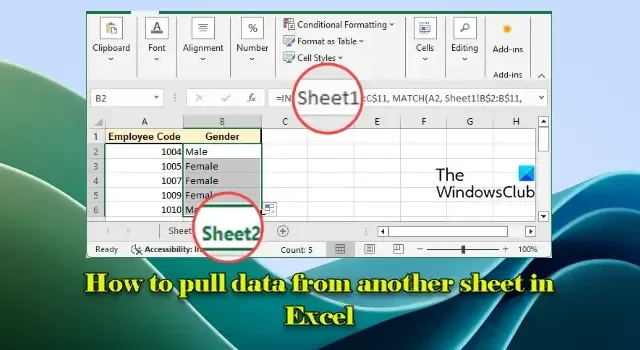
Esta guía le mostrará cómo extraer datos de una hoja diferente en Excel . Si bien copiar y pegar datos puede parecer sencillo, el uso de métodos de recuperación de datos de una hoja a otra mejora enormemente la eficiencia en Excel.
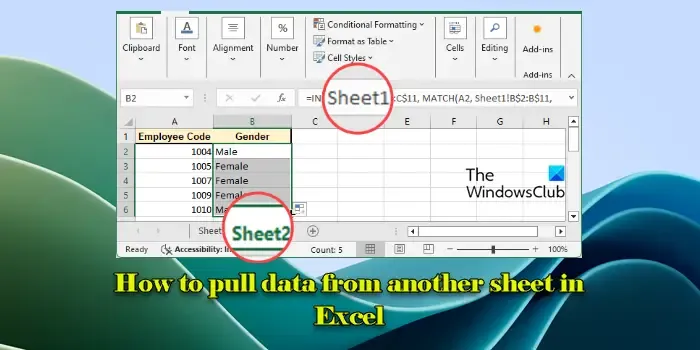
Al utilizar fórmulas para extraer datos, se establece una conexión con los datos originales. Esto significa que cualquier modificación que se haga a los datos de la hoja inicial se reflejará automáticamente en la hoja vinculada, lo que minimiza las posibilidades de errores y garantiza la coherencia de la información en todas las hojas de cálculo sin necesidad de realizar ajustes manuales.
Cómo extraer datos de otra hoja de Excel
Existen varias estrategias que puedes utilizar para extraer datos de otra hoja en Excel , según tus requisitos:
- Utilizando referencias de celdas
- Aplicación de la función BUSCARV
- Implementación de las funciones INDEX y MATCH
Estas técnicas ofrecen métodos flexibles para transferir datos entre hojas, adecuados para cualquier versión de Excel.
Exploremos cada método en detalle:
1] Utilización de referencias de celdas
El método de referencias de celdas es el enfoque más sencillo para extraer datos entre hojas, lo que lo hace perfecto para conjuntos de datos más pequeños donde solo es necesario hacer referencia a unas pocas celdas.
Considere un libro de trabajo que contiene dos hojas, donde la Hoja 1 sirve como conjunto de datos de origen, como se ilustra en la siguiente imagen:
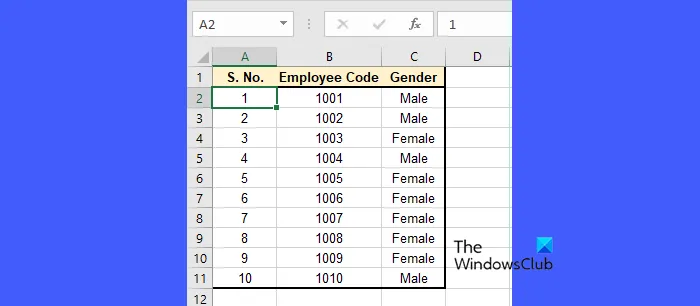
Para extraer datos de la Hoja 1 a la Hoja 2 usando referencias de celda, haga clic en la pestaña Hoja 2 y cree los encabezados de columna en las celdas A1, B1 y C1.
En la celda A2 de la Hoja 2, ingrese la fórmula para hacer referencia a la primera fila de datos de la Hoja 1:
=Sheet1!A2
Luego, en la celda B2, escriba:
=Sheet1!B2
En la celda C2, ingrese:
=Sheet1!C2

Seleccione las celdas A2, B2 y C2 antes de arrastrar el controlador de relleno hacia abajo para replicar las fórmulas para las otras filas (hasta la fila 11, correspondiente a las 10 filas de datos disponibles).
Al finalizar, la Hoja 2 mostrará los datos de la Hoja 1. Cualquier cambio realizado en la Hoja 1 se reflejará instantáneamente en la Hoja 2.
2] Aplicación de la función BUSCARV
La función BUSCARV es especialmente útil si necesita encontrar datos específicos en una columna y extraer información relacionada de otra hoja.
Por ejemplo, supongamos que queremos recopilar detalles de los empleados, específicamente el «Género», de la Hoja 1 en función de una lista de códigos de empleados en la Hoja 2, como se muestra a continuación:
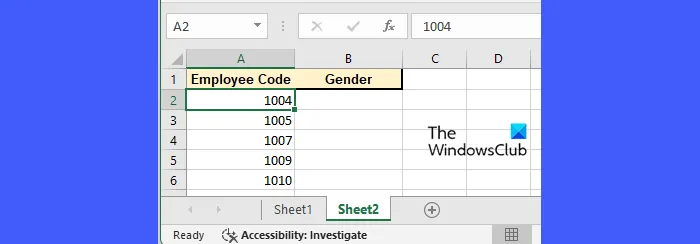
En la celda B2 de la Hoja 2, ingrese la siguiente fórmula para recuperar el género:
=VLOOKUP(A2,Sheet1!B2:C11,2,FALSE)
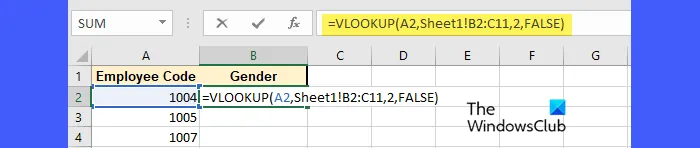
En esta fórmula:
- B2 representa el valor que se busca (el código de empleado).
- Hoja1!B$2:C$11 significa el rango de datos en la Hoja 1.
- 2 identifica qué columna del rango especificado devolver (2 apunta a Género, que es la columna C).
- FALSO: especifica que se requiere una coincidencia exacta.
Después de ingresar la fórmula en la celda B2, arrastre el controlador de relleno hacia abajo para aplicarla a todos los códigos de empleado correspondientes en la columna A.
Esto extraerá datos dinámicamente según los códigos de empleado indicados en la Hoja 2. Cualquier modificación en la Hoja 1 hará que las actualizaciones se reflejen en la Hoja 2 cuando se haga referencia a los códigos de empleado.
3] Implementación de las funciones INDEX y MATCH
La combinación de las funciones INDEX y MATCH es óptima cuando se trabaja con conjuntos de datos más grandes o cuando las búsquedas deben realizarse en órdenes de columnas diferentes. Por ejemplo, para extraer el género según el código de empleado de la Hoja 1 a la Hoja 2, ingrese la siguiente fórmula en la celda B2 de la Hoja 2:
=INDEX(Sheet1!C$2:C$11, MATCH(A2, Sheet1!B$2:B$11, 0))
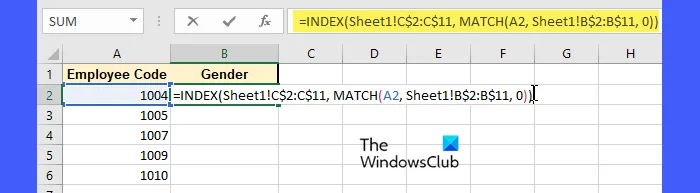
En esta fórmula:
- La frase INDEX(Sheet1!C$2:C$11,. ..) indica que la función está destinada a devolver un valor de la columna C (Género) en la Hoja 1.
- La parte MATCH(A2, Sheet1!B$2:B$11, 0) busca el Código de empleado en la celda A2 dentro del rango de Código de empleado en la Hoja 1.
- Cero (0) solicita una coincidencia exacta.
La función COINCIDIR proporciona el número de fila relativo del Código de empleado, al que la función ÍNDICE hace referencia para obtener el valor de Género correspondiente.
De manera similar, seleccione la celda B2 y arrastre el controlador de relleno hacia abajo para que la fórmula cubra todos los códigos de empleado enumerados en la columna A.
¡Eso es todo! Espero que esta guía te resulte útil.
¿Cómo puedo extraer datos específicos de una hoja de Excel a otra?
La forma más sencilla de extraer datos específicos de una hoja de Excel a otra es mediante referencias de celdas, lo que crea un vínculo directo entre las celdas de las hojas de origen y destino mediante una fórmula. Para una recuperación de datos más compleja, puede resultar beneficioso emplear la función BUSCARV o una combinación de las funciones ÍNDICE y COINCIDIR.
¿Cómo copiar automáticamente filas específicas en Excel a otra hoja?
Si utiliza Excel 365 o Excel 2021, la función FILTRO permite copiar automáticamente filas específicas de una hoja a otra según criterios predefinidos. Si utiliza versiones anteriores, como Excel 2016 o 2019, puede utilizar la función Filtro avanzado para establecer sus criterios y duplicar las filas coincidentes en una hoja diferente. Como alternativa, puede insertar una columna adicional en su conjunto de datos para utilizar fórmulas (como IFdeclaraciones) para marcar filas específicas y, posteriormente, utilizar la función Filtro automático para mostrar solo aquellas filas que cumplan con sus criterios.



Deja una respuesta